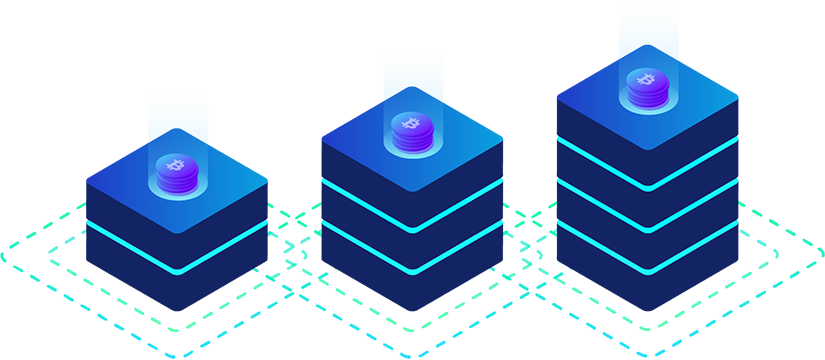Comment créer un site web avec WordPress : guide complet pour débutants
Créer un site web peut sembler complexe pour les débutants, mais grâce à WordPress, il est possible de créer un site professionnel en quelques étapes simples. WordPress est une plateforme populaire et conviviale qui permet aux utilisateurs de créer et de gérer facilement leur site web. Dans ce guide complet pour les débutants, nous allons vous montrer comment créer votre propre site web avec WordPress.
Avant de commencer, il est important de comprendre que WordPress se décline en deux versions : WordPress.com et WordPress.org. WordPress.com est une plateforme d’hébergement gratuite mais limitée, tandis que WordPress.org est une solution autonome qui nécessite un hébergement et un nom de domaine. Dans ce guide, nous nous concentrerons principalement sur WordPress.org, car il offre plus de flexibilité et de fonctionnalités.
Choisir un hébergement et un nom de domaine
La première étape pour créer un site web avec WordPress est de choisir un hébergement et un nom de domaine. L’hébergement est l’endroit où votre site web sera stocké, tandis que le nom de domaine est l’adresse web que les utilisateurs taperont dans leur navigateur pour accéder à votre site.
Pour choisir un hébergeur, il est important de prendre en compte des facteurs tels que la fiabilité, la sécurité, la vitesse et le support technique. Il existe de nombreux hébergeurs populaires comme Bluehost, SiteGround et HostGator qui offrent des packages spécialement conçus pour WordPress.
En ce qui concerne le nom de domaine, il est préférable de choisir un nom qui est court, facile à retenir et qui représente bien votre marque ou votre entreprise. Vous pouvez acheter un nom de domaine auprès de nombreux registraires de domaine comme GoDaddy, Namecheap ou Google Domains.
Installer WordPress
Une fois que vous avez choisi votre hébergement et votre nom de domaine, vous pouvez passer à l’installation de WordPress. La plupart des hébergeurs proposent des installations en un clic qui simplifient ce processus.
Pour installer WordPress, connectez-vous à votre compte d’hébergement et recherchez une option appelée « Installation en un clic ». Sélectionnez WordPress dans la liste des applications disponibles et suivez les instructions pour terminer l’installation. Une fois l’installation terminée, vous recevrez un nom d’utilisateur et un mot de passe pour accéder à votre nouveau site WordPress.
Après avoir installé WordPress, vous pouvez accéder à votre site en tapant le nom de domaine dans votre navigateur. Vous verrez une page de connexion où vous pourrez utiliser les informations d’identification fournies lors de l’installation pour vous connecter à votre tableau de bord WordPress.
Choisir et personnaliser un thème
Une fois que vous êtes connecté à votre tableau de bord WordPress, la prochaine étape consiste à choisir et à personnaliser un thème pour votre site web. Les thèmes sont des modèles prédéfinis qui déterminent l’apparence et la mise en page de votre site web.
WordPress offre une large sélection de thèmes gratuits et payants que vous pouvez parcourir dans la section « Apparence » de votre tableau de bord. Vous pouvez prévisualiser les thèmes et les installer en un clic. Une fois que vous avez choisi un thème, vous pouvez le personnaliser en utilisant l’éditeur de thème intégré de WordPress.
Vous pouvez modifier les couleurs, les polices, les images d’en-tête et de fond, et même ajouter votre propre logo. La personnalisation d’un thème vous permet de créer un site web unique et conforme à votre vision.
Ajouter du contenu à votre site
Une fois que vous avez choisi et personnalisé votre thème, vous pouvez commencer à ajouter du contenu à votre site web. WordPress utilise une structure de publication par défaut appelée « Articles » pour les actualités et les mises à jour régulières, et « Pages » pour les pages statiques comme la page d’accueil, la page À propos et la page de contact.
Vous pouvez créer de nouveaux articles et pages en cliquant sur les options correspondantes dans le menu de gauche de votre tableau de bord WordPress. L’éditeur de contenu de WordPress est similaire à un traitement de texte, ce qui facilite la création et la mise en forme de votre contenu.
En plus des articles et des pages, vous pouvez également ajouter des images, des vidéos et des galeries à votre site web en utilisant l’option « Médias ». Cela vous permet de rendre votre site plus visuel et attrayant pour vos visiteurs.
Optimiser votre site pour les moteurs de recherche
L’optimisation pour les moteurs de recherche (SEO) est une étape importante pour augmenter la visibilité de votre site web dans les résultats de recherche. WordPress facilite l’optimisation de votre site grâce à des plugins SEO populaires tels que Yoast SEO et All in One SEO Pack.
Ces plugins vous permettent d’optimiser les balises méta, de générer des sitemaps, d’optimiser les images et bien plus encore. Ils vous guident également dans l’optimisation de votre contenu pour les mots-clés ciblés, ce qui peut améliorer votre classement dans les moteurs de recherche.
En plus de l’optimisation SEO, il est également important d’assurer la sécurité de votre site web en installant des plugins de sécurité tels que Wordfence Security ou Sucuri. Ces plugins protègent votre site contre les attaques et les logiciels malveillants, et vous avertissent en cas de menace potentielle.
Gérer les fonctionnalités de votre site avec des plugins
WordPress offre une multitude de plugins qui vous permettent d’ajouter des fonctionnalités supplémentaires à votre site web. Que vous souhaitiez ajouter un formulaire de contact, créer une boutique en ligne ou améliorer les performances de votre site, il y a un plugin pour cela.
La section « Extensions » de votre tableau de bord WordPress vous permet de rechercher, d’installer et de gérer vos plugins. Certains plugins populaires incluent Contact Form 7, WooCommerce, Jetpack et W3 Total Cache.
Avant d’installer un plugin, il est important de vérifier sa compatibilité avec votre version de WordPress et de lire les avis des utilisateurs pour vous assurer qu’il est fiable et régulièrement mis à jour.
Optimiser les performances de votre site
La vitesse de chargement d’un site web est un facteur clé qui peut influencer l’expérience des utilisateurs et le classement dans les moteurs de recherche. WordPress offre plusieurs moyens d’optimiser les performances de votre site.
Tout d’abord, assurez-vous que vous utilisez un thème léger et bien codé, car les thèmes mal optimisés peuvent ralentir votre site. Ensuite, utilisez un plugin de mise en cache tel que W3 Total Cache ou WP Super Cache pour réduire les temps de chargement des pages.
Enfin, optimisez vos images en les compressant et en les redimensionnant à l’aide d’un plugin tel que Smush ou EWWW Image Optimizer. Cela permet de réduire la taille des fichiers et d’améliorer les temps de chargement.
Créer un site web avec WordPress peut sembler intimidant au départ, mais avec ce guide complet pour les débutants, vous avez toutes les étapes nécessaires pour créer votre propre site web professionnel. De la sélection d’un hébergement et d’un nom de domaine à la personnalisation du thème, à l’ajout de contenu et à l’optimisation pour les moteurs de recherche, WordPress offre toutes les fonctionnalités dont vous avez besoin pour créer un site web réussi.
Il est important de se familiariser avec les différentes fonctionnalités de WordPress et d’explorer les nombreux thèmes et plugins disponibles pour obtenir le résultat souhaité. N’oubliez pas de garder votre site web sécurisé et de l’optimiser pour les performances afin de garantir une expérience utilisateur optimale.